Службы Google Play — это важное системное приложение, которое играет большую роль в функционировании системы Android. В идеальных условиях вы даже не будете знать, что он есть, но вряд ли все идеально, когда речь идет о переходном эволюционном характере Android, а также о тенденции Google чинить то, что не сломано. Некоторые пользователи, просмотрев статистику батареи, подтвердили, что сервисы Google Play вызывают заметный разряд батареи.
Это может быть связано с самой службой или способом интеграции Play Services в систему на некоторых устройствах с сильно раздутыми оболочками Android (MIUI, OneUI и т. д.). Трудно сказать, в чем причина, но у нас есть несколько предложений по устранению проблемы. Вы можете узнать больше ниже.
Оглавление:
- Обновите сервисы Google Play
- Удалить локальные данные из сервисов Google Play
- Удалить локальные данные из связанных служб
- Удалить обновления
- Загрузите старую версию сервисов Google Play.
- Сбросьте ваше устройство до заводских настроек
Как остановить разрядку батареи сервисов Google Play?
1. Обновите сервисы Google Play
Первое, что вы должны сделать, это обновить сервисы Google Play. Обычно это автоматический процесс, который происходит за кулисами, и вы не можете найти сервисы Google Play в Play Store, просто выполнив поиск или просмотрев список доступных приложений. Однако есть способ обновить сервисы Google Play вручную, и мы постарались объяснить его ниже.
Вот как обновить сервисы Google Play на Android:
- Откройте Настройки .
- Выберите Приложения (Приложения и уведомления).
- Разверните Все приложения (Диспетчер приложений или Управление приложениями).
- Откройте Службы Google Play из списка доступных приложений.
- Нажмите на сведения о приложении в магазине .
- Если доступны обновления, нажмите « Обновить » .
2. Удалите локальные данные из сервисов Google Play.
Если это не сработает, вы можете сбросить службы Google Play (в некотором роде), очистив небольшую часть локальных данных, которые хранит это приложение. И в зависимости от вашего использования и количества приложений это число может достигать нескольких гигабайт. Это несколько нелепо по сравнению с другими приложениями, но вы ничего не можете с этим поделать, так как большой кусок локальных данных не может быть удален.
Вот как можно очистить данные из сервисов Google Play и, надеюсь, уменьшить расход заряда батареи на вашем Android:
- Откройте Настройки .
- Выберите Приложения и уведомления (Приложения).
- Разверните Все приложения (Диспетчер приложений или Управление приложениями).
- Откройте Службы Google Play из списка доступных приложений.
- Нажмите на хранилище .
- Нажмите « Управление хранилищем» и « Очистить все данные » и подтвердите выбор.
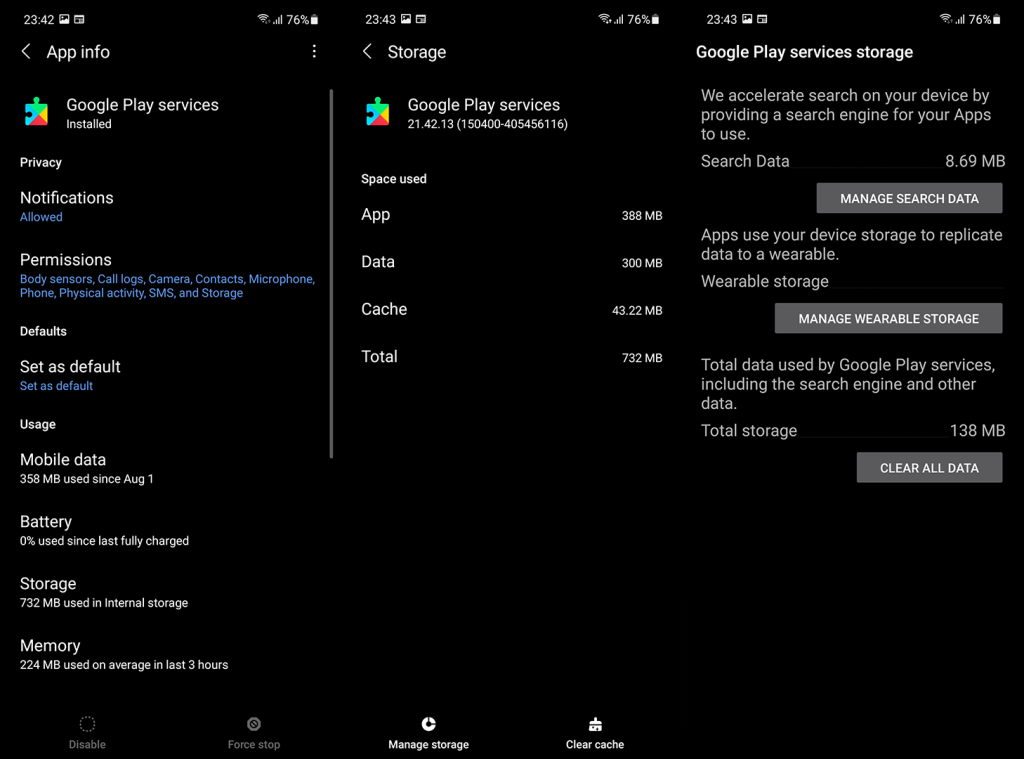
3. Очистить локальные данные от связанных сервисов
Помимо сервисов Google Play, вы можете очистить данные от дополнительных системных сервисов. В данном случае мы говорим о Google Services Framework и Google Play Store, которые работают в унисон с сервисами Google Play. Очистка данных из связанных служб должна помочь, если предыдущий шаг не удался.
Вот как очистить локальные данные из Google Services Framework и Google Play Store на вашем Android:
- Перейдите в « Настройки» > «Приложения» > «Все приложения» .
- Нажмите на меню с тремя точками и выберите « Показать системные процессы» .
- Откройте Google Services Framework .
- Выберите Хранилище и очистите все данные .
- К тому же для Google Play Store .
- Перезагрузите устройство и проверьте, есть ли пики использования батареи в фоновом режиме.
4. Удалите обновления
Как вы, вероятно, подозреваете, полностью удалить сервисы Google Play с вашего устройства невозможно. Это системное приложение, и оно очень важно, поэтому, даже если бы вы могли удалить его (ADB), мы бы не советовали этого делать. Если только вы не разбираетесь в ADB и не хотите использовать Google на своем Android.
Что вы можете сделать, так это удалить обновления из сервисов Google Play и повторно обновить приложение в надежде, что разряд батареи уменьшится.
Вот как удалить обновления из сервисов Google Play на вашем Android:
- Снова перейдите в «Настройки» > «Приложения» > «Все приложения» > «Сервисы Google Play» .
- Нажмите на значок с тремя точками и выберите « Удалить обновления » .
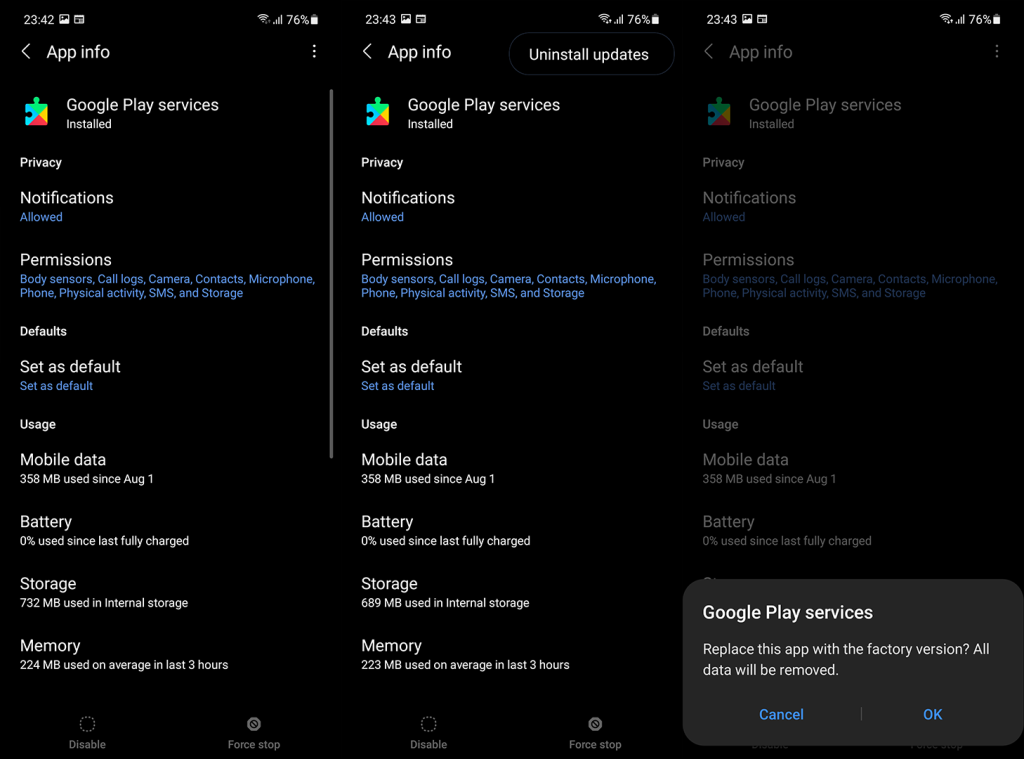
- Перезагрузите устройство и подождите, пока приложение обновится, или выполните действия, описанные в первом шаге выше, чтобы обновить его вручную.
5. Загрузите старую версию сервисов Google Play.
Мы много писали о преимуществах APK из сторонних источников здесь . Google Play Store обновляет приложения, но не может вернуться к более старой версии указанных приложений. И в этом случае есть вероятность, что утечка батареи вызвана текущей версией Сервисов Google Play.
По этой причине мы предлагаем загрузить APK сервисов Google Play , но использовать более старую версию. Надеюсь, это решит проблему.
Вот как можно откатить сервисы Google Play с помощью APK:
- Удалите обновления для сервисов Google Play .
- Перейдите к APK Mirror здесь или используйте любой другой агрегатор APK, которому вы доверяете.
- Загрузите более старую стабильную версию Google Play Services APK .
- Запустите APK и при появлении запроса разрешите установку сторонних приложений (из неизвестных источников) на ваше устройство.
- Перезагрузите устройство после обновления/отката.
6. Сбросьте настройки устройства до заводских.
Наконец, если сервисы Google Play продолжают вызывать разрядку аккумулятора, мы можем предложить перейти на ядерный режим и восстановить ваше устройство до состояния «чистого листа». Это обычно помогает при любых проблемах, и часто это единственный способ справиться с серьезными системными сбоями.
Вот как сбросить Android до заводских настроек:
- Откройте Настройки .
- Выберите Система .
- Выберите Сбросить параметры .
- Нажмите Стереть все (сброс настроек) .
- Коснитесь «Стереть все» .

- Ваше устройство перезагрузится , и вы попадете на экран начальной настройки .
- Оттуда войдите в учетную запись Google и/или OEM-производителя и восстановите все резервные копии.
И на этой ноте мы можем закончить эту статью. Спасибо за чтение и не стесняйтесь связаться с нами или поделиться своими мыслями в разделе комментариев ниже.

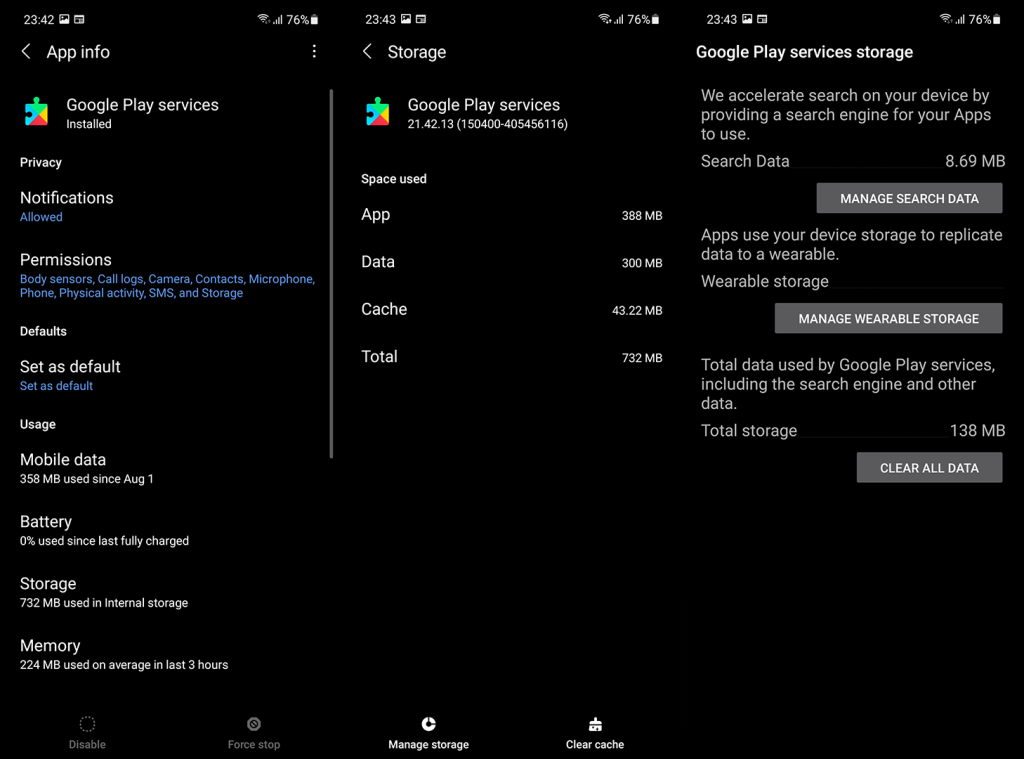
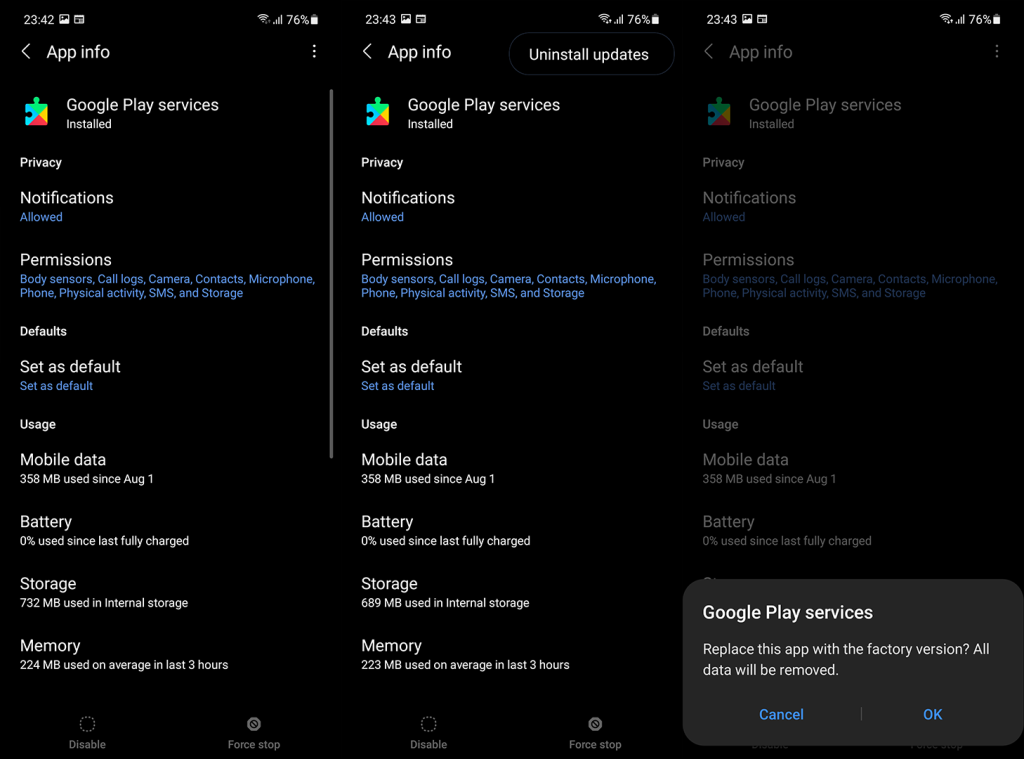


![Как решить проблему «Sims 4 Сим не спит»? [ПРОВЕРЕННЫЕ СПОСОБЫ] Как решить проблему «Sims 4 Сим не спит»? [ПРОВЕРЕННЫЕ СПОСОБЫ]](https://luckytemplates.com/resources1/images2/image-6501-0408151119374.png)


![Исправить Dungeon Siege 2 без указателя мыши [ПРОВЕРЕННЫЕ СПОСОБЫ] Исправить Dungeon Siege 2 без указателя мыши [ПРОВЕРЕННЫЕ СПОСОБЫ]](https://luckytemplates.com/resources1/images2/image-5004-0408151143369.png)

![Ваш компьютер или сеть могут отправлять автоматические запросы [ИСПРАВЛЕНО] Ваш компьютер или сеть могут отправлять автоматические запросы [ИСПРАВЛЕНО]](https://luckytemplates.com/resources1/images2/image-1491-0408150724646.png)
